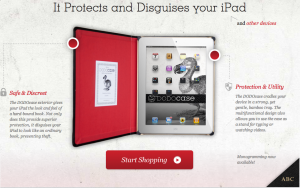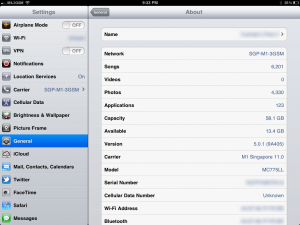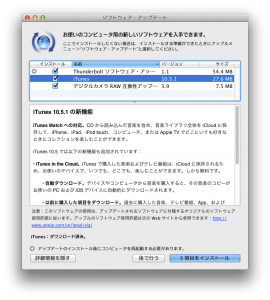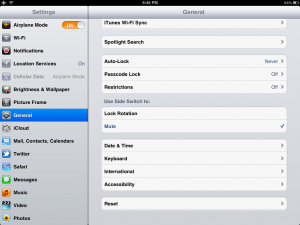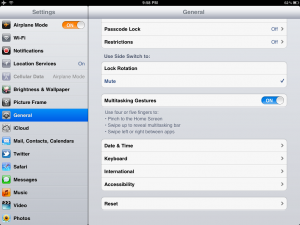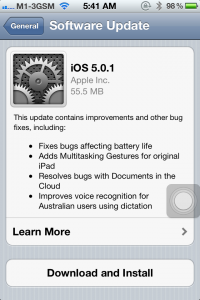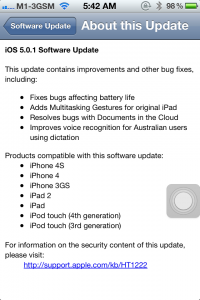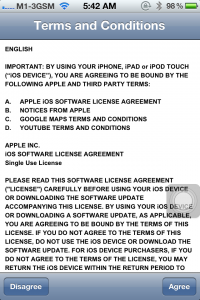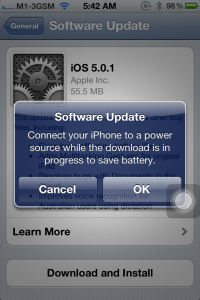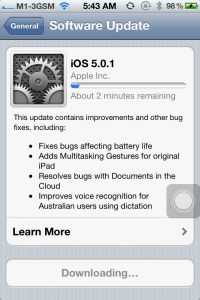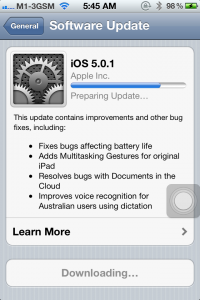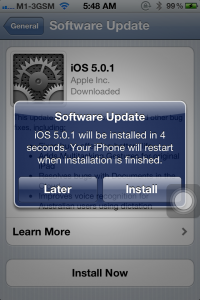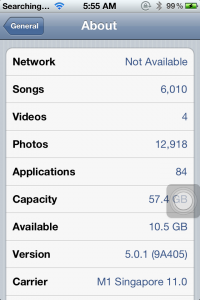この週末は風邪が完治せずに家でゆっくりしつつも済ませるべき私用を一通り終え、先ほどまで夕食の為にショッピングセンターにいました。そのショッピングセンターの中でM1ショップを見かけ、今までも気になっていた「iPad 2 3G回線接続」について話を聞いてみました。
この週末は風邪が完治せずに家でゆっくりしつつも済ませるべき私用を一通り終え、先ほどまで夕食の為にショッピングセンターにいました。そのショッピングセンターの中でM1ショップを見かけ、今までも気になっていた「iPad 2 3G回線接続」について話を聞いてみました。
iPad 2専用のSIMとして、1GBデータ容量のプリペイドと、縛り無しの月額プラン2種類 (3GBデータバンドルと無制限) があり、3GB分のデータ通信がバンドルとなったプランに契約しようか悩んでいたところ、お店のスタッフが「iPhone 4プランを使っていれば、もう1枚SIMカードを作って同じ回線を2つの端末で使えますよ!」と勧めてくれました。
素晴らしいM1のお店のお兄さん。追加月々SGD10.00を支払う事で、今iPhone 4/4Sで契約している回線にバンドルされている12GBデータ通信を2つの端末で共有する事が出来ます。iPhone 4/4SのPersonal Hotspotでも良いのですが、使う度にON/OFFするのも面倒に感じ始めていたので試してみることにしました。
しかも2枚目のSIMもデータ通信専用ではなく、音声通話も可能な為、iPad 2以外のスマートフォンや携帯電話で通話に使う事も出来ます。着信時はメインのSIMカードが先に鳴り始め、応答しなければ2枚目のSIMも着信し始めるとの事。また、SMSに関してはメインのSIMカードのみに届くとの事です。またこのオプションは特に契約期間やキャンセル時の手数料も無しとの事。気に入らなければいつでも取り消す事が出来ます。
ということで、そのまま店頭で手続きを済ませ、3分程度で2枚のMicro-SIMカードの準備が完了。SIMカード発行手数料のみを支払って帰宅し、早速iPad 2に挿入して試してみました。

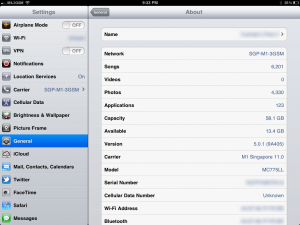
iPad 2本体はアメリカから手に入れたSIMフリー版なので、M1のSIMカードで何ら支障がないか少々気になっていましたが、元々入っていたAT&TのMicro-SIMから、シンガポールM1のマイクロ・シムカードに交換するだけで直ぐに使える様になりました。
これでより快適にiPad 2を使える環境が整いました。
参考リンク:
Multi SIM – M1
Apple iPad 2, 64GB, Black, SIM Free – Amazon.co.jp
– Amazon.co.jp